Jak tworzyć układy galerii w Elementorze? [Masoneria, karuzela i nie tylko]
Opublikowany: 2024-05-09Szukasz prostego sposobu na utworzenie Galerii Elementor? Nie szukaj dalej, ponieważ PowerPack zapewni Ci wsparcie!
Galerie są istotną częścią wielu stron internetowych. Możesz użyć galerii obrazów, aby zaprezentować najnowsze zdjęcia, aktualizacje wydarzeń, kulturę firmy, portfolio itp. Galeria ma nieograniczone możliwości użycia.
W niektórych miejscach możesz także wyświetlić galerię zdjęć z Instagrama, aby podzielić się najnowszymi wiadomościami z życia towarzyskiego. Chociaż WordPress zapewnia łatwy sposób tworzenia galerii, styl i funkcjonalność są ograniczone. Mamy więc widżet Galerii obrazów PowerPack dla Elementora, dzięki któremu tworzenie pięknych galerii jest dziecinnie proste.
Widżet galerii obrazów w Elementorze: czy jest wystarczająco dobry?
Elementor zyskuje popularność wśród projektantów i programistów stron internetowych. Pomaga im przenieść działalność związaną z projektowaniem stron internetowych na wyższy poziom, nie martwiąc się o pisanie kodu.
Elementor ułatwia użytkownikom tworzenie niestandardowych układów stron, nagłówków i stopek oraz zmienianie niemal każdego aspektu witryny. Widżet Galerii obrazów Elementor (widżet Galeria podstawowa) zawarty w wersjach Free i Pro Elementora spełnia swoje zadanie, ale nie robi dużego wrażenia.
Widget Galeria obrazów w Elementorze wykorzystuje standardowe podejście z ograniczonym zestawem stylizacji i funkcjonalności. Można na przykład utworzyć standardową, prosto wyglądającą galerię, ale nie układ Galerii murarskiej ani Galerię filtrowaną. Możliwości stylizacji są również ograniczone.
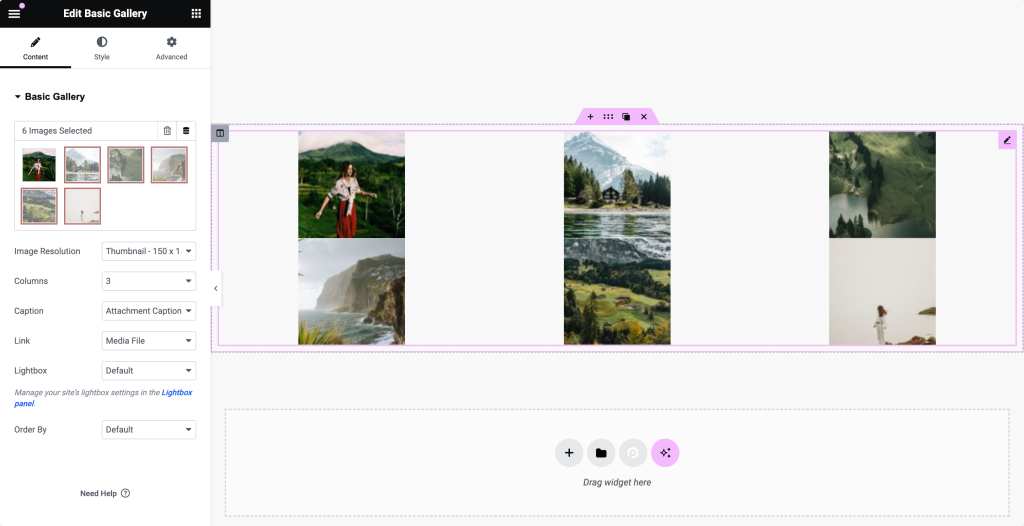
Aby uzyskać więcej funkcji i usprawnić przepływ pracy, możesz wypróbować dodatki Elementor, które przeniosą Elementor na wyższy poziom.
Widżet Galeria obrazów z dodatku PowerPack Elementor oferuje różne opcje układu i funkcjonalności umożliwiające tworzenie galerii obrazów za pomocą Elementora. Wiele opcji układu, załaduj więcej przycisków, filtrów, stylów napisów, stylów elementów siatki i wiele więcej!
Przyjrzyjmy się, jak możemy stworzyć piękną galerię w Elementorze za pomocą PowerPack.
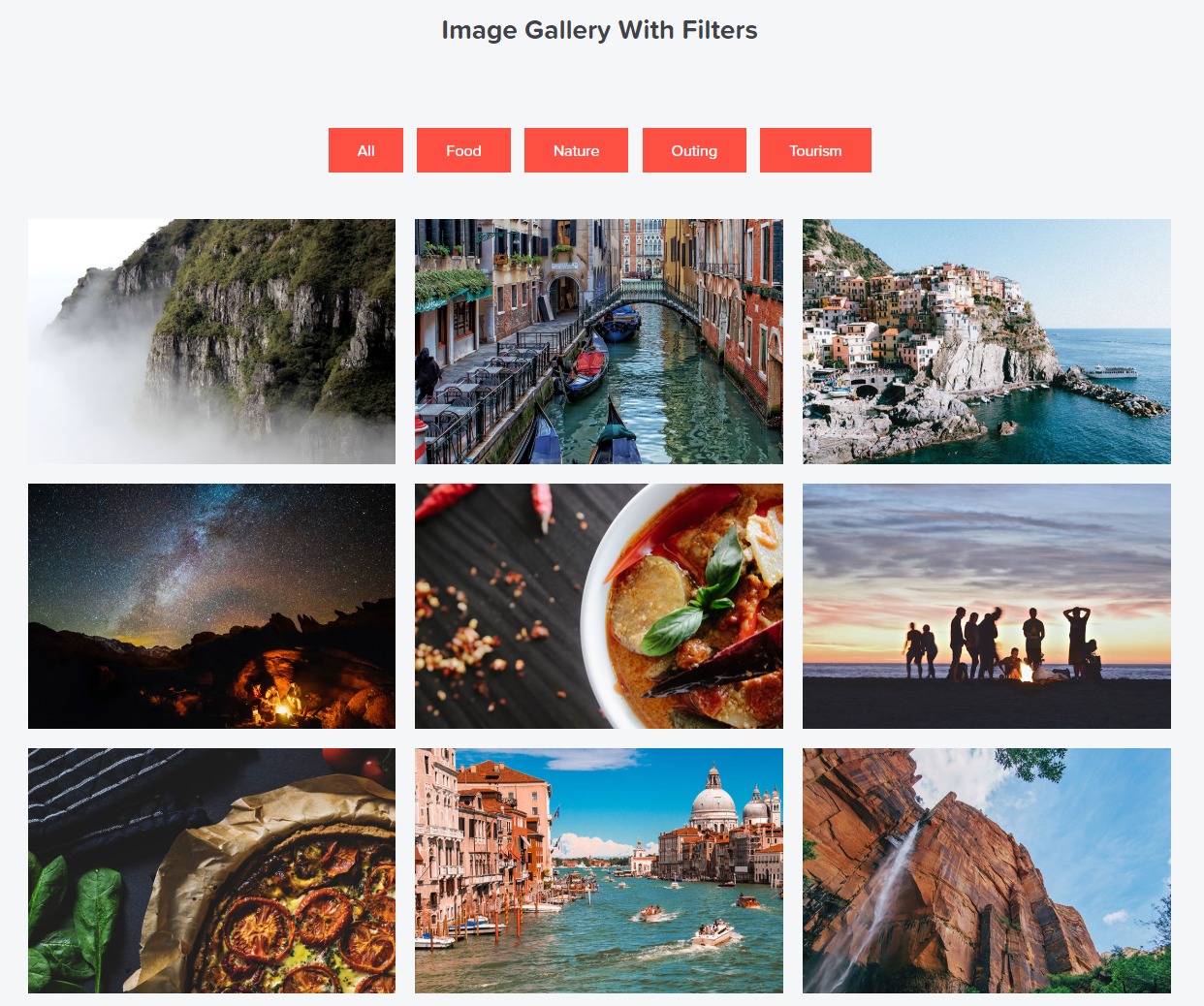
Jak utworzyć galerię murów, filtrów i układów siatki w Elementorze
Używamy Elementora w naszej agencji projektowania i rozwoju WordPress do tworzenia stron internetowych klientów, co pomogło nam znacznie skrócić czas i wysiłek. Dzięki wszystkim rozbudowanym funkcjom, opcjom i funkcjonalnościom Elementora tworzenie nawet skomplikowanych układów staje się niezwykle łatwe.
Widżet Galeria obrazów programu PowerPack to wszechstronny widżet stworzony w celu rozwiązywania problemów twórczych. Najbardziej godne uwagi funkcje tego widgetu są wymienione poniżej:
- Układ siatki
- Filtrowana galeria
- Układ galerii murarskiej
- Galeria z przyciskiem Załaduj więcej
- Opcje stylizacji i dostosowywania
Układ galerii murarskiej przy użyciu Elementora
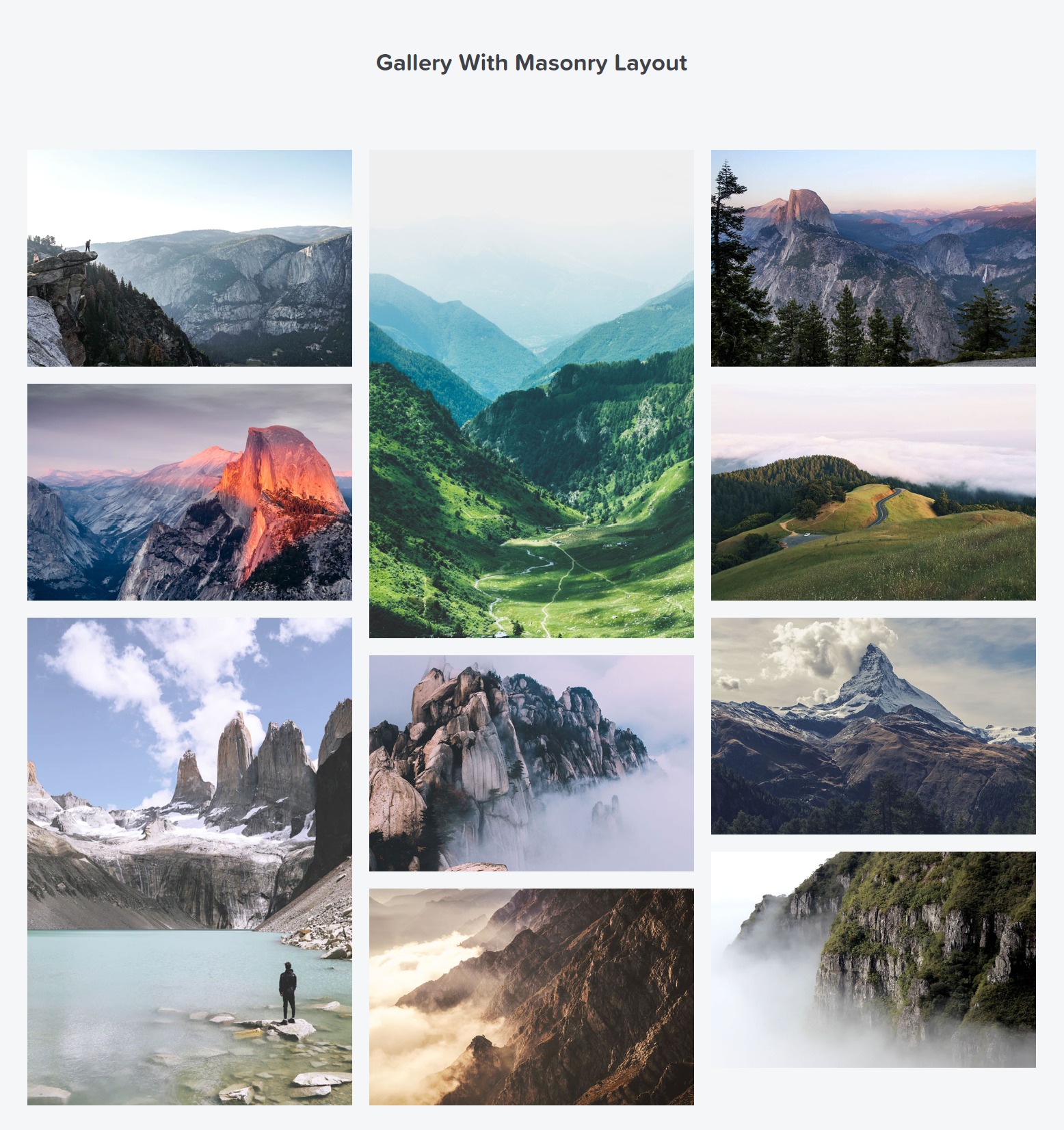
Galeria obrazów z przyciskiem „Załaduj więcej” w Elementorze
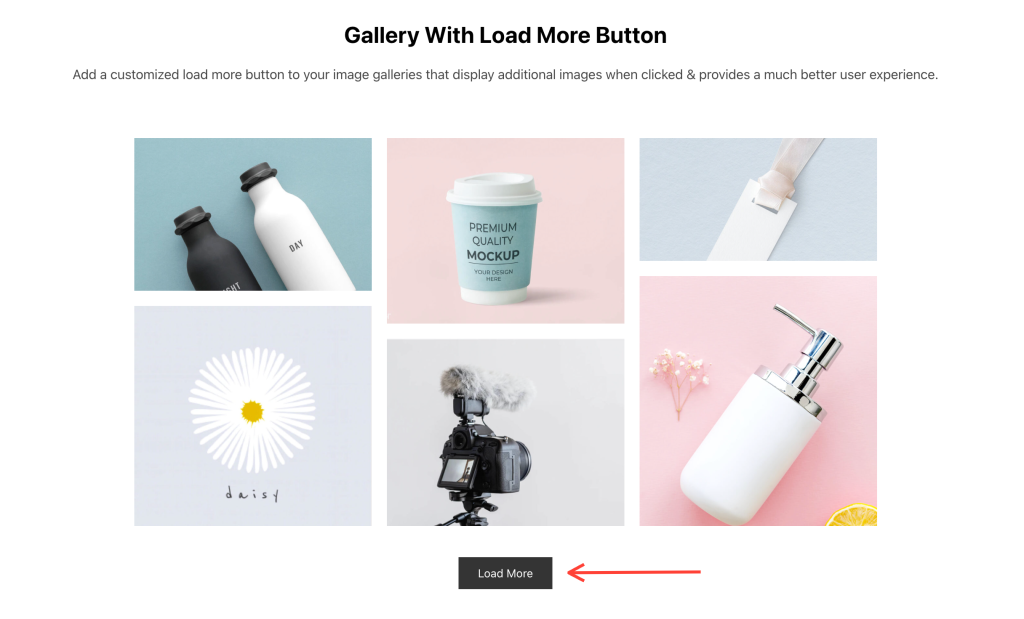
Korzystanie z Elementora jest łatwe w użyciu, ale możesz uzyskać jeszcze lepsze wyniki, korzystając ze wszystkich ukrytych funkcji Elementora wraz z dodatkami takimi jak PowerPack.
Zobaczmy więc, jak możesz tworzyć piękne i urzekające galerie obrazów w swoich witrynach WordPress za pomocą dodatków Elementor i PowerPack.
Dodaj widżet galerii obrazów do strony
Aby utworzyć galerię, najpierw otwórz stronę za pomocą Edytora Elementora. Następnie przejdź do listy widżetów PowerPack Addons lub wyszukaj widżet Galeria obrazów . Gdy widget się pojawi, przeciągnij go do części strony, w której chcesz dodać galerię.
Pamiętaj, aby sprawdzić ikonę „PP” w prawym górnym rogu widżetu.
Oto zrzut ekranu pokazujący, jak to wygląda:
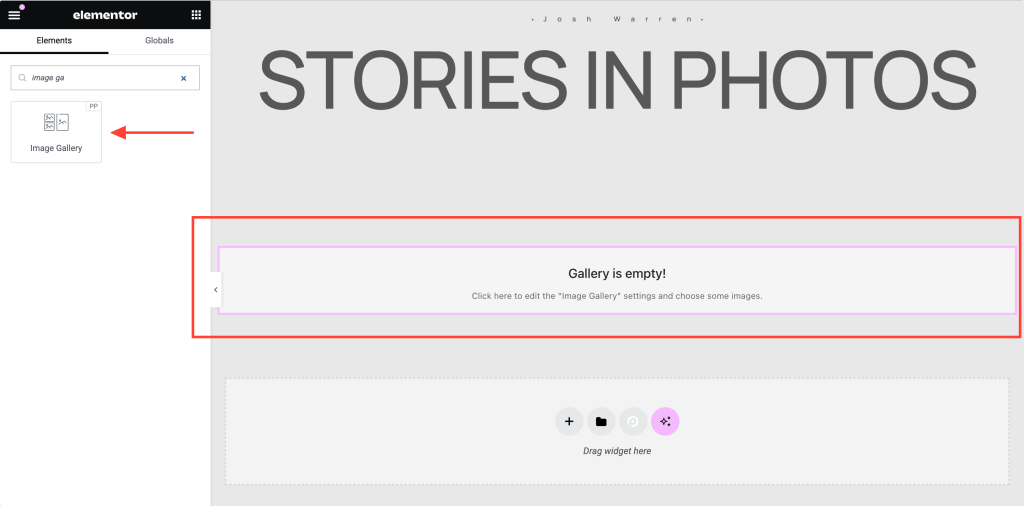
Ustaw typ galerii: Galeria standardowa lub Galeria filtrowana w Elementorze
Pierwszą rzeczą, którą musimy zrobić, to określić, czy tworzymy galerię filtrowaną, czy galerię standardową. Galeria Standardowa to prosta prezentacja obrazów, która jest najczęściej używanym formatem. Filtrowana galeria w Elementorze umożliwia grupowanie obrazów w różnych kategoriach i tworzenie filtrów z kartami.
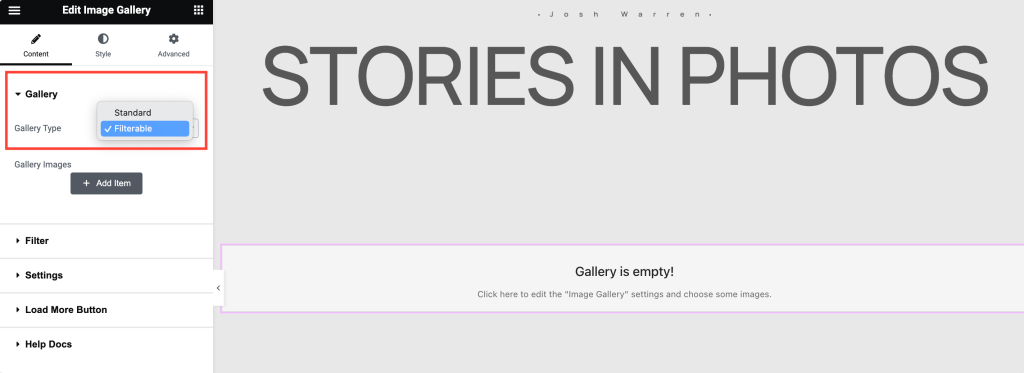
Na przykład fotograf może tworzyć grupy dla różnych zdjęć, takich jak Krajobraz, Portret, Produkty itp. Dzięki filtrom odwiedzający witrynę internetową mogą łatwo przeglądać zdjęcia.
Dodaj obrazy do widżetu galerii
Po ustawieniu typu galerii następnym krokiem jest dodanie obrazów. Jeśli korzystasz ze standardowej galerii, możesz przesyłać obrazy bezpośrednio.
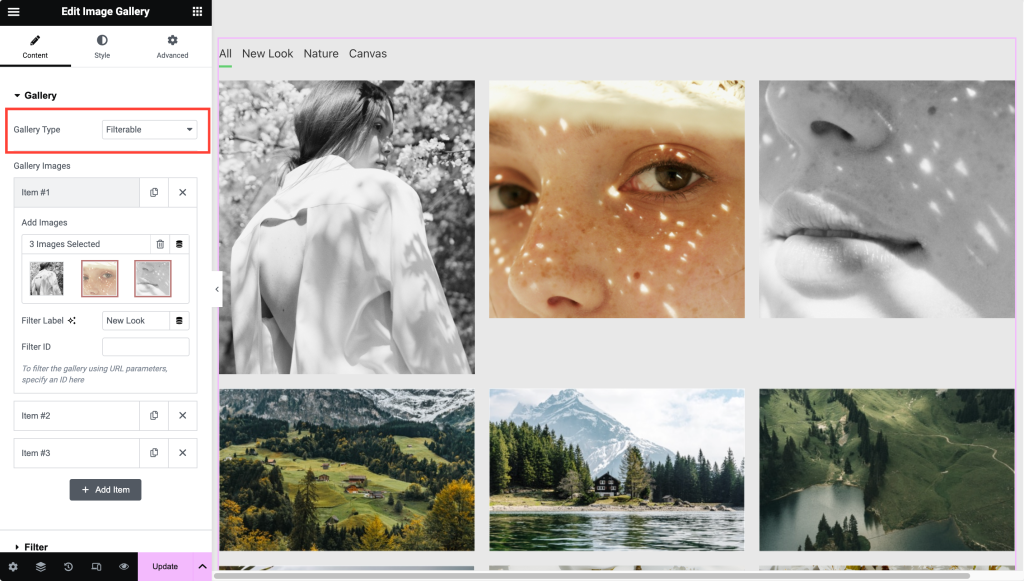
Jeśli tworzysz galerię filtrowaną, musisz przesłać obrazy w różnych grupach. Do każdej grupy obrazów możesz dodać etykietę/nazwę , która będzie działać jako „filtr” dla galerii.

Konfigurowanie układu siatki lub galerii murów w Elementorze
Po dodaniu obrazów możesz ustawić układ galerii w Elementorze. Dzięki tym opcjom możesz utworzyć układ siatki lub galerię murów w Elementorze.
Ustawienia układu zapewniają również opcje zmiany liczby kolumn, kolejności, wyświetlania podpisu, łączenia obrazu z zewnętrznym adresem URL lub oryginalnym plikiem, włączania/wyłączania Lightboxa itp.
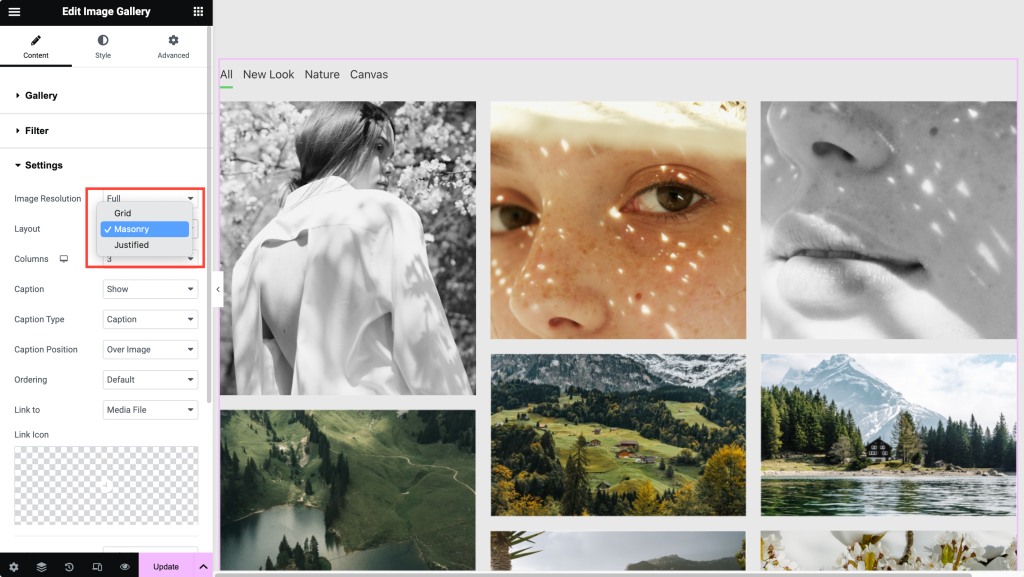
Utwórz galerię za pomocą przycisku „Załaduj więcej”.
Kolejną wspaniałą funkcją widżetu Galeria obrazów jest włączenie przycisku „Załaduj więcej” . Możesz użyć przycisku ładowania więcej, aby dynamicznie wyświetlać obrazy i poprawić czas szybkości strony.
Jeśli chcesz wyświetlić wiele obrazów, najlepiej skorzystać z opcji „Wczytaj więcej”.
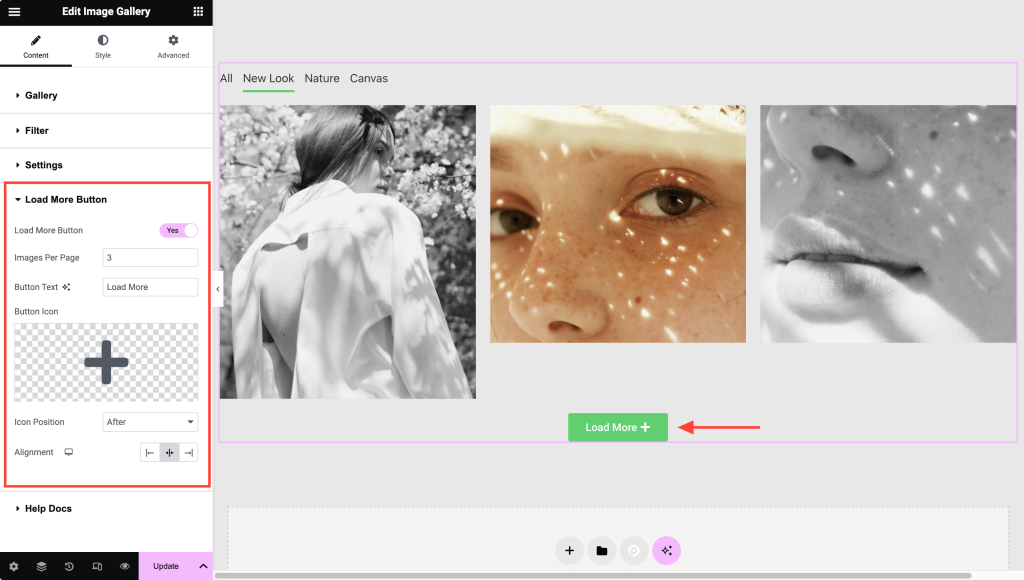
Stylizacja elementów galerii
Po skonfigurowaniu układu możemy skorzystać z opcji stylizacji, aby poprawić jego wygląd. Widget Galeria obrazów dla Elementora zapewnia rozbudowane opcje stylizacji, umożliwiające stylizację każdego aspektu widżetu Galeria Elementor. Możesz dostosować odstępy, kolor nakładki, styl napisów, styl ikon linków itp.
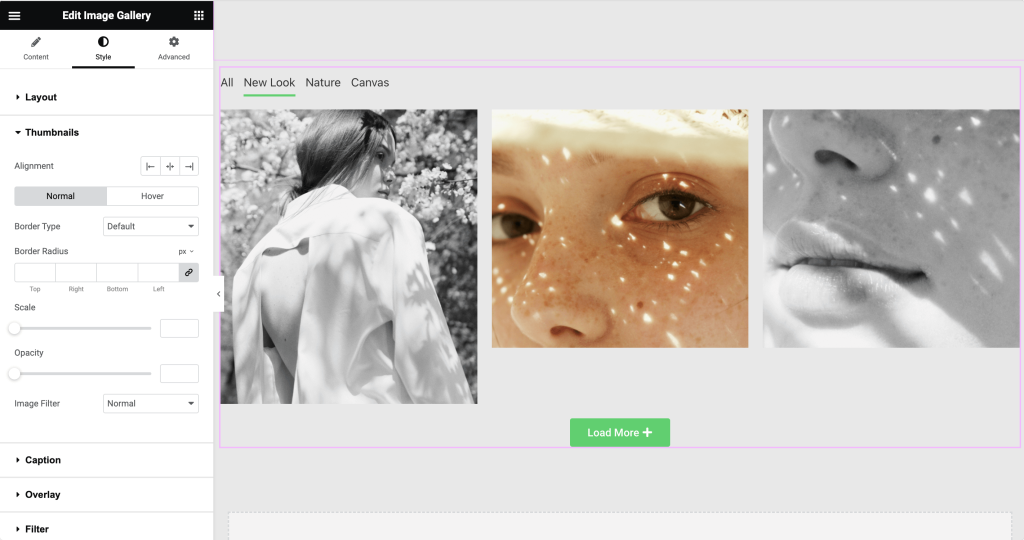
Pobierz widżet Galerii obrazów dla Elementora!
PowerPack to jeden z najlepszych dodatków do Elementora, zawierający ponad 80 kreatywnych i bardzo przydatnych widżetów Elementor, takich jak wyżej wspomniany widżet Galerii obrazów. Jest również zbudowany przez zespół ekspertów WordPress i otrzymuje regularne aktualizacje, najwyższej klasy wsparcie i obszerną dokumentację.

Zdobądź PowerPack dla Elementora i przenieś Elementor na wyższy poziom!
Następna lektura: Jak utworzyć galerię filtrowaną w Elementorze
Jeśli szukasz łatwego sposobu na utworzenie filtrowanej galerii w Elementorze, nie szukaj dalej! Zapoznaj się z naszymi szczegółowymi instrukcjami dotyczącymi tworzenia filtrowanej galerii w Elementorze za pomocą widżetu Galeria obrazów w dodatkach PowerPack Elementor.

2 przemyślenia na temat „Jak stworzyć układy galerii w Elementorze? [Masoneria, karuzela i nie tylko]”
W trybie lightbox nie ma ikon Poprzedni i Następny?
OdpowiedźJakie ustawienie wpływa na efekt Filtrowania, aby obrazy ZNIKAŁY powoli, jeden po drugim? Mam ustawioną opcję Fade In, ale wszystkie obrazy pojawiają się w tym samym czasie. Każda pomoc mile widziana.
OdpowiedźZostaw komentarz Anuluj odpowiedź